Heim >System-Tutorial >Windows-Serie >Wie lege ich Ordnerberechtigungen in Win10 fest? So legen Sie Ordnerberechtigungen im Win10-System fest
Wie lege ich Ordnerberechtigungen in Win10 fest? So legen Sie Ordnerberechtigungen im Win10-System fest
- 王林nach vorne
- 2024-02-05 10:54:392222Durchsuche
Der PHP-Editor Xigua zeigt Ihnen, wie Sie Ordnerberechtigungen im Win10-System festlegen. Im Win10-System ist das Festlegen von Ordnerberechtigungen sehr wichtig, um die Sicherheit Ihrer persönlichen Daten und wichtigen Dateien zu schützen. Durch das Festlegen von Ordnerberechtigungen können die Zugriffsberechtigungen des Ordners gesteuert werden, einschließlich Vorgängen wie Lesen, Schreiben, Ändern und Löschen. Als Nächstes stellen wir Ihnen die Schritte und Vorsichtsmaßnahmen zum Festlegen von Ordnerberechtigungen im Win10-System im Detail vor, damit Sie Ihre Dateien und privaten Informationen besser schützen können.
So legen Sie Ordnerberechtigungen im Win10-System fest
1. Klicken Sie mit der rechten Maustaste auf den Ordner und klicken Sie im Menü auf Eigenschaften, um ihn zu öffnen.
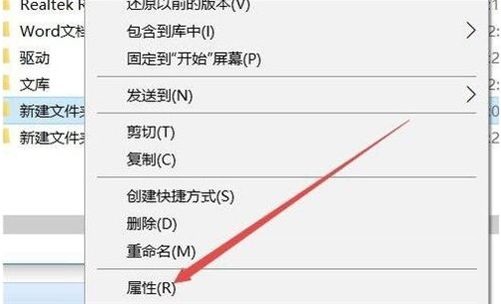
2. Klicken Sie im Fenster mit den Ordnereigenschaften auf [Sicherheit] und dann auf die erweiterten Optionen unten.
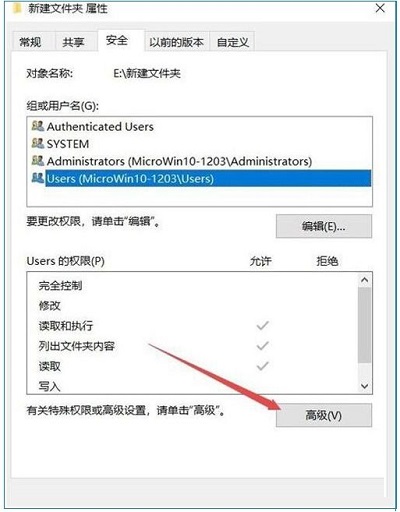
3. Sie können im Eigentümer sehen, dass der Eigentümer nicht das Konto ist, bei dem wir uns anmelden. Klicken Sie auf Ändern.
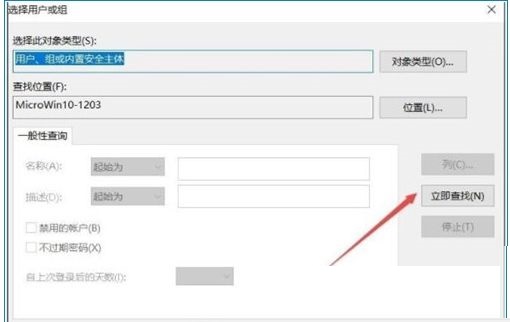
4. Klicken Sie anschließend auf die Schaltfläche „Erweitert“.
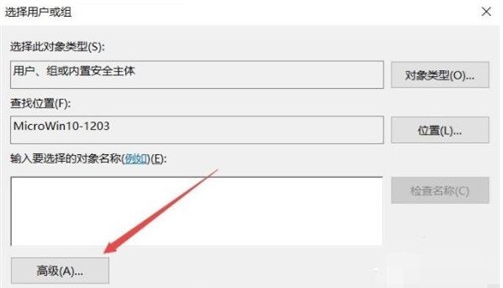
5. Klicken Sie dann im neuen Fenster, das angezeigt wird, auf die Schaltfläche „Jetzt suchen“.
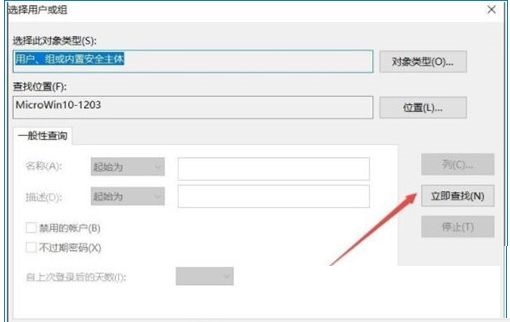
6. Klicken Sie in den Suchergebnissen unten auf das aktuelle Konto oder direkt auf das Superadministratorkonto (Wenn Sie sich nicht mit einem Administratorkonto anmelden, suchen Sie Ihren Login-Benutzernamen und fügen Sie denselben hinzu (oder). Alle). ).
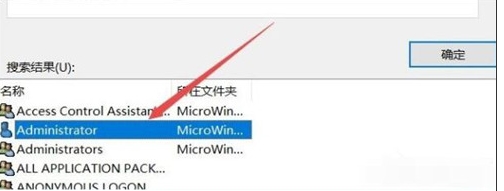
7. Gehen Sie zurück zum Eigenschaftenfenster des Ordners und Sie werden sehen, dass das ausgewählte Administratorkonto hinzugefügt wurde. Sie können auch auf [Bearbeiten] klicken, um die Berechtigungen auf Vollzugriff festzulegen.
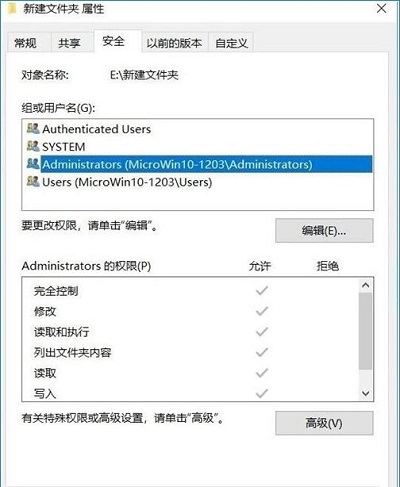
Das obige ist der detaillierte Inhalt vonWie lege ich Ordnerberechtigungen in Win10 fest? So legen Sie Ordnerberechtigungen im Win10-System fest. Für weitere Informationen folgen Sie bitte anderen verwandten Artikeln auf der PHP chinesischen Website!
In Verbindung stehende Artikel
Mehr sehen- Das Win10-System funktioniert nach dem Bluescreen zu 100 %, startet aber nicht neu
- Was ist der Unterschied zwischen der kommerziellen Version und der Consumer-Version des Win10-Systems?
- Was tun, wenn das schreibgeschützte Attribut des Win10-Systemordners nicht entfernt werden kann?
- Was soll ich tun, wenn in den Win10-Netzwerkeinstellungen kein WLAN vorhanden ist?
- So aktualisieren Sie die Home-Version von Win10 auf die Professional-Version

